Địa chỉ: Nhà liền kề số 1, 125D Minh Khai, Ngõ Hòa Bình 6, phố Minh Khai, phường Minh Khai, quận Hai Bà Trưng, Hà Nội
Điện thoại: 024.629.09968 - 024.668.02750
Hotline: 038.248.8338
Email: sales@sona.net.vn

Trong quá trình sử dụng laptop hiện tượng màn hình bị giật là tình trạng mà nhiều người thường xuyên gặp phải. Điều này không chỉ ảnh hưởng đến việc học tập, làm việc mà còn khiến người dùng cảm thấy cực kỳ khó chịu gây hại cho mắt. Đồng thời dấu hiệu này còn có thể cho thấy laptop của bạn đang gặp phải vấn đề. Vậy nguyên nhân nào gây nên tình trạng màn hình laptop bị giật? Cách khắc phục như thế nào? SONA - Màn hình quảng cáo, màn hình tương tác sẽ cùng các bạn tìm hiểu và giải đáp trong bài viết ngay sau đây nhé.
Màn hình máy tính bị giật thường có các biểu hiện sau đây:
+ Người dùng sẽ thấy màn hình xuất hiện những gợn rung nhỏ cứ nhấp nháy liên tục khiến cho hình ảnh, chữ viết trên màn hình trở nên kém rõ nét.
+ Những sọc đen, trắng bắt đầu xuất hiện trên màn hình laptop
+ Trên màn hình sẽ còn phát hiện ra những điểm sáng và tối thất thường không giống nhau.

Những biểu hiện màn hình máy tính bị giật
Khi bạn phát hiện thấy các biểu hiện này cần phải tìm ra nguyên nhân để khắc phục để không làm ảnh hưởng đến việc sử dụng máy tính.
Laptop bị giật màn hình chủ yếu do các nguyên nhân gồm:
Khi cài đặt hệ điều hành người dùng chưa cài đúng tần số quét là nguyên nhân thường gặp nhất dẫn đến lỗi màn hình bị giật.
Tần số quét màn hình chính là số lần màn hình vẽ hình ảnh trong một giây và được tính bằng đơn vị Hz (Hertz). Mỗi màn hình laptop có dao động tần số quét phù hợp thường là chạy ở các tần số 40, 60 Hz. Khi người dùng cài không đúng tần số quét sẽ gây ra hiện tượng màn hình bị giật.
Lỗi giật màn hình do nguyên nhân chưa cài đúng tần số quét chủ yếu xảy ra khi laptop mới lắp đặt hoặc mới cài lại các thông số màn hình.
Sau thời gian sử dụng lâu dài cáp màn hình bị lỏng tại khu vực chân cáp tiếp xúc với máy tính cũng chính là nguyên nhân xuất hiện tình trạng giật màn hình. Cáp màn hình có nhiệm vụ kết nối mainboard với màn hình laptop từ đó giúp mainboard phân tích hình ảnh có sẵn để cung cấp lên màn hình máy tính. Vì vậy khi cáp màn hình lỏng sẽ khiến cho màn hình bị nháy, giật.
Một nguyên nhân khiến máy tính bị giật màn hình khá phổ biến tiếp theo đó là do lỗi VGA. VGA một bộ phận của card màn hình mà người ta hay gọi là bo mạch đồ họa có chức năng xử lý thông tin về hình ảnh. Với những máy tính được sử dụng đã quá lâu hoặc thường xuyên chơi game đồ họa cao, sử dụng các phần mềm edit file nặng đều có thể dẫn đến lỗi màn hình bị giật.
Nguyên nhân lỗi LCD khiến màn hình của laptop bị giật cũng rất phổ biến. Trong quá trình sử dụng màn hình LCD sẽ khó có thể tránh được việc vị va chạm hoặc một số tai nạn khác ngoài ý muốn. Việc này sẽ gây ảnh hưởng nghiêm trọng gây lỗi LCD mà dẫn đến tình trạng giật, nháy hư hỏng màn hình máy tính.
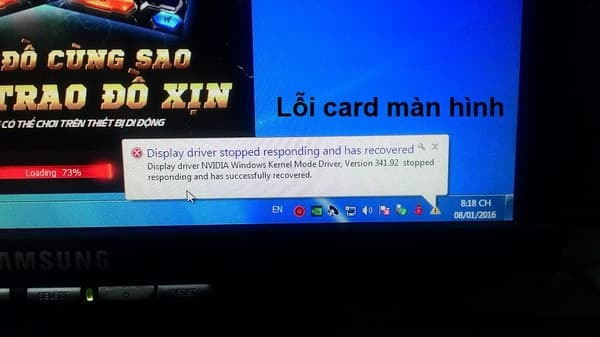
Lỗi card màn hình lỏng gây giật màn hình laptop
Cách sửa màn hình laptop bị giật như thế nào? Chúng ta sẽ căn cứ vào từng nguyên nhân. Cụ thể:
Đối với nguyên nhân tần số quét không đúng chúng ta sẽ tiến hành cài đặt lại tần số như sau:
+ Laptop sử dụng win 7:
Bước 1: Đầu tiên vào Control Panel rồi chọn Appearance and Personalization tiếp đến chọn Display và chọn Screen Resolution.
Bước 2: Chọn mục Advanced settings rồi bấm chọn tab Monitor. Sau đó đổi tần số quét phù hợp trong mục Screen refresh rate và cuối cùng chọn Ok.
+ Laptop sử dụng win 10:
Bước 1: Chọn mục Start rồi chọn tiếp Settings và bấm vào nút System.
Bước 2: Tìm trong mục Display hãy chọn Advanced display settings. Sau đó chọn Display adapter properties for Display 1.
Trong tab Monitor thực hiện điều chỉnh tần số phù hợp với máy trong mục Screen refresh rate và bấm Ok để hoàn tất.
Nếu cáp màn hình bị lỏng và bạn hiểu biết về kỹ thuật điện tử máy tính có thể tự khắc phục rất đơn giản bằng cách tháo màn hình laptop ra và gắn lại cáp tiếp xúc với màn hình cho chặt lại.
Tuy nhiên nếu bạn không am hiểu về laptop hoặc không có công cụ chuyên dụng tháo lắp hãy mang đến địa chỉ sửa máy tính uy tín để được khắc phục tốt nhất.
Để khắc phục lỗi màn hình máy tính bị giật do VGA thì các bạn có thể sửa lại card VGA nhưng cách này chỉ được khoảng vài tháng. Muốn sử dụng được lâu hơn, ổn định hơn thì bạn nên thay thay card màn hình laptop.

Kiểm tra lại card màn hình để khắc phục tình trạng màn hình gị giật
Với nguyên nhân do lỗi màn hình LCD biện pháp khắc phục duy nhất là phải thay mới màn hình. Tùy theo dòng máy tính bạn dùng và điều kiện tài chính để tìm dòng sản phẩm thay mới cho phù hợp.
Trên đây là tổng hợp những nguyên nhân cùng với cách khắc phục tình trạng máy tính bị giật màn hình. Hy vọng bài viết đã mang đến cho các bạn những thông tin hữu ích để xử lý hiệu quả các vấn đề phát sinh trong quá trình sử dụng laptop.
Khi cần tư vấn hoặc có nhu cầu sử dụng màn hình tương tác, màn hình quảng cáo LCD các bạn hãy liên hệ ngay với SONA để được phục vụ và báo giá tốt nhất nhé. Thông tin liên hệ:
Thông tin liên hệ:
Công ty TNHH Thương Mại Công Nghệ Viethitek Việt Nam
Địa chỉ: Tầng 2 tòa nhà HHCT LILAMA số 124 Minh Khai - Hai Bà Trưng - Hà Nội
Điện thoại: 024.629 09968 - 024.668 02750
Hotline: 0962.72.95.68 - 0382.488.338
Kết nối với chúng tôi:
https://www.facebook.com/SONA.manhinhtuongtacdaotao.manhinhquangcaodientu
Website: https://sona.net.vn




ỨNG DỤNG CỦA MÀN HÌNH QUẢNG CÁO
Cung cấp giải pháp hiển thị kỹ thuật số giúp doanh nghiệp đột phá doanh thu